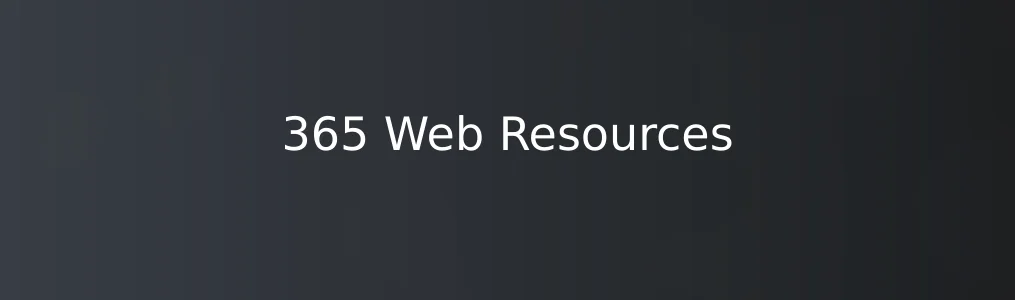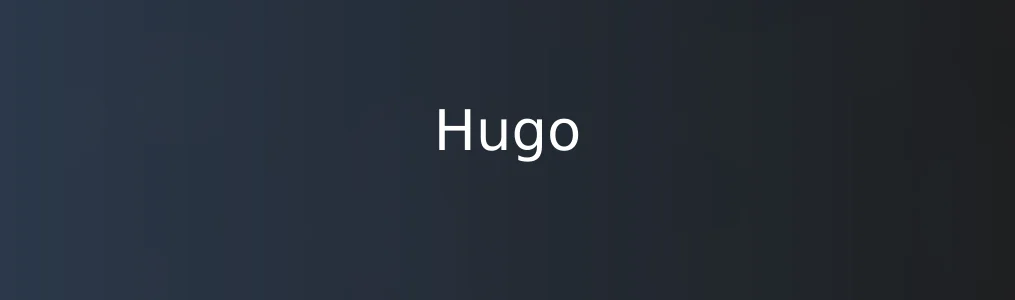
Hugo 是一款高效的静态网站生成器,广泛用于博客、文档站点和个人作品集的构建。它以极快的生成速度和简洁的结构设计著称,支持跨平台运行且无需数据库或服务器依赖。学习使用 Hugo 不仅能提升建站效率,还能帮助开发者专注于内容创作。本教程将带你从零开始,完成一个基础静态网站的搭建。
前期准备与环境安装
1. 访问 Hugo 官方网站(https://gohugo.io)下载对应操作系统的版本。Windows 用户推荐使用 Chocolatey,macOS 用户可选择 Homebrew,Linux 用户支持 Snap 或直接二进制安装。
2. 安装完成后,在终端执行 `hugo version` 命令,若返回版本号则表示安装成功。
3. 创建项目目录,运行 `hugo new site my-website`,系统将在当前路径下生成名为“my-website”的站点框架,包含基础配置文件和内容目录。 此步骤完成后,你已具备 Hugo 的基本运行环境,并初始化了一个空站点。
主题配置与页面生成
1. 进入项目根目录:`cd my-website`。
2. Hugo 支持丰富的第三方主题。访问 https://themes.gohugo.io 找到心仪主题(如“Ananke”),复制其 GitHub 地址。
3. 在项目目录下执行 `git init && git submodule add [主题地址] themes/ananke` 添加主题为子模块。
4. 编辑根目录下的 `config.toml` 文件,添加 `theme = "ananke"` 配置项,保存后运行 `hugo server` 启动本地预览服务。
5. 浏览器访问 http://localhost:1313,即可看到带主题样式的初始页面。 此时,你的 Hugo 站点已加载主题并具备可视化界面。
撰写内容与部署发布
1. 使用命令 `hugo new posts/my-first-post.md` 创建一篇新文章,Hugo 会在 `content/posts/` 目录下生成 Markdown 文件。
2. 用文本编辑器打开该文件,填写标题并在正文区域输入内容。注意保留文件开头的元数据(front matter)。
3. 再次运行 `hugo server`,刷新浏览器即可查看新增文章。
4. 构建生产版本:执行 `hugo` 命令,Hugo 会将所有内容生成静态 HTML 文件至 `public/` 目录。
5. 将 `public` 目录上传至 GitHub Pages、Netlify 或 Vercel 等平台,即可实现免费在线托管。 至此,你的静态网站已完成内容填充并可对外发布。
实用技巧与注意事项
- 若需自定义菜单或侧边栏,可在 `config.toml` 中添加 `[menu]` 配置段。 - 使用 `hugo --minify` 可压缩输出文件,提升加载速度。 - 避免在 `static/` 目录外存放图片等资源,建议统一管理。 - 修改主题时优先通过覆盖模板文件实现,而非直接修改主题源码,便于后续更新。 这些技巧有助于提升 Hugo 站点的可维护性和性能表现。
常见问题解决
1. 本地无法预览? 检查是否遗漏 `--buildDrafts` 参数。默认情况下 `hugo server` 不显示草稿状态文章,添加该参数即可预览。
2. 主题样式未生效? 确认 `config.toml` 中的 theme 名称与 themes 目录下文件夹名称完全一致,区分大小写。
3. 部署后页面空白? 检查部署平台是否正确指向 `public` 目录,并确认无构建报错信息。 遵循上述步骤可有效规避大多数初学者常遇的问题。
相关文章